Comment imprimer
Impression sur des enveloppes
 Chargement d'enveloppes
Chargement d'enveloppes
 Paramètres du pilote sous Windows
Paramètres du pilote sous Windows
 Paramètres du pilote d'impression sous Mac OS 9
Paramètres du pilote d'impression sous Mac OS 9
 Paramètres du pilote d'impression sous Mac OS X
Paramètres du pilote d'impression sous Mac OS X
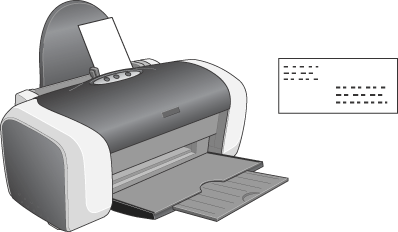
Chargement d'enveloppes
Pour le chargement d'enveloppes, reportez-vous à la section ci-dessous.
Pour la zone imprimable, reportez-vous à la section ci-dessous.
 Voir Zone imprimable
Voir Zone imprimable

[Haut]
Paramètres du pilote sous Windows
 |
Ouvrez le pilote d'impression.
|
 |
Cliquez sur l'onglet Principal, puis réglez le paramètre Option Qualité. Pour plus de détails sur les options du paramètre Option Qualité, reportez-vous à la section suivante.
 Voir Option Qualité Voir Option Qualité
|
 |
Sélectionnez Papier ordinaire / Papier blanc brillant pour le paramètre Type.
|
 |
Sélectionnez la taille d'enveloppe appropriée pour le paramètre Taille. Vous pouvez aussi définir une taille de papier personnalisée. Pour plus de détails, reportez-vous à la section suivante.
|
 |
Sélectionnez Paysage dans la zone Orientation.
|
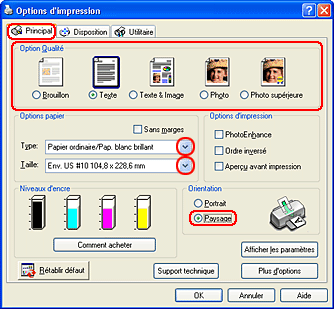
 |
Cliquez sur OK pour fermer la boîte de dialogue des paramètres du pilote d'impression.
|
 |
Imprimez vos données.
|
 |  |
Remarque :
|
 |  | |
Le paramètre Economie proposé dans la zone Options papier & qualité du menu avancé n'est pas disponible pour une impression sur des enveloppes.
|
|

[Haut]
Paramètres du pilote d'impression sous Mac OS 9
 |
Ouvrez la zone de dialogue Format d'impression.
|
 |
Sélectionnez la taille d'enveloppe appropriée pour le paramètre Taille papier. Vous pouvez aussi définir une taille de papier personnalisée. Pour plus de détails, reportez-vous à la section suivante.
|
 |
Sélectionnez Paysage dans la zone Orientation.
|
 |
Cliquez sur OK pour enregistrer les réglages et fermer la zone de dialogue.
|
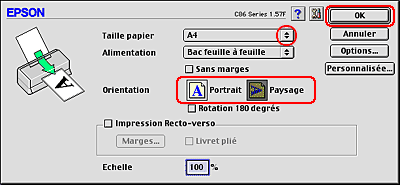
 |
Ouvrez la zone de dialogue Imprimer.
|
 |
Sélectionnez Papier ordinaire / Papier blanc brillant pour le paramètre Support.
|
 |
Cliquez sur Imprimer pour lancer l'impression.
|

 |  |
Remarque :
|
 |  | |
Le mode personnalisé Economie et l'option Economie proposée pour le paramètre Qualité de la zone de dialogue Plus d'options ne sont pas accessibles lors de l'impression sur des enveloppes.
|
|

[Haut]
Paramètres du pilote d'impression sous Mac OS X
 |
Ouvrez la zone de dialogue Format d'impression.
|
 |
Sélectionnez Stylus C86 pour le paramètre Pour.
|
 |
Sélectionnez la taille d'enveloppe appropriée pour le paramètre Papier.
|
 |
Sélectionnez Paysage dans la zone Orientation.
|
 |
Cliquez sur OK pour fermer la zone de dialogue Format d'impression.
|
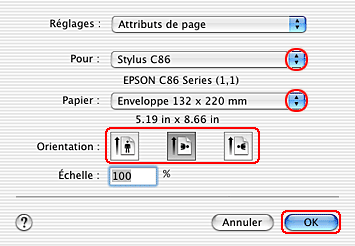
 |
Ouvrez la zone de dialogue Imprimer.
|
 |
Sélectionnez Stylus C86 pour le paramètre Imprimante, puis réglez les options Copies & Pages.
|
 |  |
Remarque :
|
 |  | -
Utilisez toujours le même réglage pour le paramètre Pour de la zone de dialogue Format d'impression et pour le paramètre Imprimante de la zone de dialogue Imprimer. Sinon les données risquent de ne pas s'imprimer correctement.
|
|
 |  | -
Les options Copies & Pages constituent une fonction standard de Mac OS X. Pour plus de détails, consultez la documentation de votre système d'exploitation.
|
|
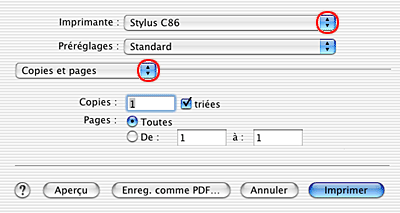
 |
Sélectionnez Configuration Imprimante dans le menu contextuel.
|
 |
Sélectionnez Papier ordinaire / Papier blanc brillant pour le paramètre Support, et réglez les paramètres Encre et Mode.
 Voir Configuration Imprimante Voir Configuration Imprimante
|
 |
Cliquez sur Imprimer pour lancer l'impression.
|


[Haut]
 Chargement d'enveloppes
Chargement d'enveloppes Paramètres du pilote sous Windows
Paramètres du pilote sous Windows Paramètres du pilote d'impression sous Mac OS 9
Paramètres du pilote d'impression sous Mac OS 9 Paramètres du pilote d'impression sous Mac OS X
Paramètres du pilote d'impression sous Mac OS XChargement d'enveloppes
Paramètres du pilote sous Windows
Paramètres du pilote d'impression sous Mac OS 9
Paramètres du pilote d'impression sous Mac OS X
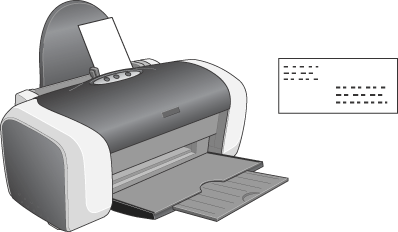

 Voir Zone imprimable
Voir Zone imprimable



 Voir Option Qualité
Voir Option Qualité




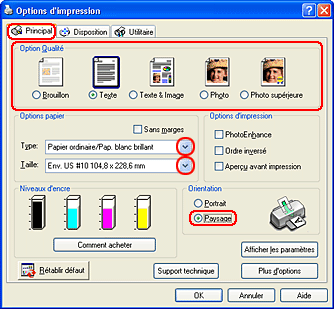








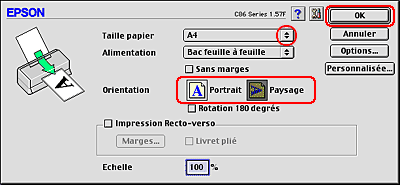











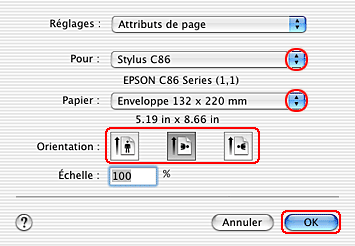



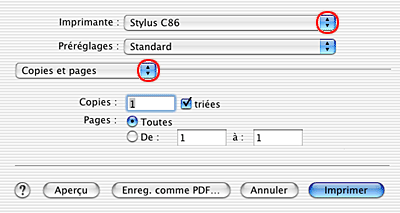


 Voir Configuration Imprimante
Voir Configuration Imprimante


